Přečtěte si tuto snadnou příručku a zjistěte některé nejlepší způsoby stažení a instalace ovladače Intel UHD Graphics 620 pro Windows PC.
Grafické karty řady Intel UHD jsou oblíbené pro poskytování dobrého výkonu při vašich každodenních úkolech a nenáročných hrách. Kromě toho, pokud vaše grafické karty nefungují správně, nemůžete hrát pokročilé hry, sledovat sci-fi filmy/filmy s vynikajícím obrazem. Díky tomu je důležitá častá aktualizace ovladačů grafické karty. Někdy pomocí zastaralé grafické ovladače také způsobuje chyby BSOD (modrá obrazovka smrti). Abychom se vyhnuli takovým chybám nebo problémům, ukážeme vám nejšikovnější způsoby instalace nejnovějších aktualizací ovladače Intel UHD graphics 620 na Windows 11, 10, 8, 7 PC.
Metody stahování, instalace a aktualizace ovladačů Intel UHD Graphics 620 pro Windows PC
Pomocí kterékoli z níže navržených metod můžete snadno provést ovladače Intel HD graphics 620 pro Windows 11, 10, 8, 7 PC.
Metoda 1: Automatická aktualizace ovladače Intel UHD Graphics 620 pomocí nástroje Bit Driver Updater (doporučeno)
Pomocí jakéhokoli spolehlivého aktualizátoru ovladačů třetí strany, jako je Bit Driver Updater můžete bez problémů nainstalovat nejnovější verzi ovladačů pro PC. Bit Driver Updater je vynikající program pro aktualizaci ovladačů, který provádí každou operaci samostatně.
Použití takových nástrojů také snižuje riziko nalezení a instalace nesprávných nebo nekompatibilních ovladačů. Tento nástroj je také perfektním řešením pro čištění systémového odpadu a zvýšení výkonu počítače. Navíc přichází s nepřetržitou podporou a 60denní kompletní zárukou vrácení peněz.
Zde je návod, jak aktualizovat ovladače Intel UHD Graphics 620 pomocí Bit Driver Updater:
- Pomocí níže uvedeného tlačítka si zdarma stáhněte Bit Driver Updater.

- Poté otevřete instalační soubor a dokončete instalaci podle průvodce instalací.
- Poté jej spusťte a klikněte na Skenovat.

- Počkejte, až se na obrazovce počítače objeví výsledky skenování. Z výsledků přejděte na ovladače Intel HD graphics 620 a klikněte na tlačítko Aktualizovat hned vedle. Pokud jste získali prémiovou verzi, můžete spolu s touto aktualizací aktualizovat i další ovladače, k tomu stačí kliknout na Aktualizovat vše.

Podívejte se, jak úžasné a pohodlné je najít a nainstalovat nejnovější aktualizace ovladačů pomocí Bit Driver Updater. Zálohování a obnova starých ovladačů, plánování skenování ovladačů, ovladače testované WHQL a vyloučení nekompatibilních ovladačů jsou některé z nejvýznamnějších funkcí, které nabízí Bit Driver Updater.
Přečtěte si také: Nejlepší bezplatný aktualizátor ovladačů pro Windows
Metoda 2: Stáhněte si a ručně nainstalujte ovladač Intel UHD Graphics 620 ze stránek výrobce
Stejně jako každý jiný výrobce poskytuje Intel také pravidelné aktualizace ovladačů pro vlastní grafickou kartu a procesory, aby zvýšil jejich efektivitu. Pokud máte dobré počítačové dovednosti a dostatek času, můžete si stáhnout ovladače z oficiálních stránek společnosti Intel. Chcete-li získat nejnovější ovladače Intel UHD graphics 620 pro Windows, vše, co musíte udělat, je postupovat podle následujících kroků:
- Navštivte úředníka Centrum stahování ovladačů Intel.
- Vyberte Grafika.
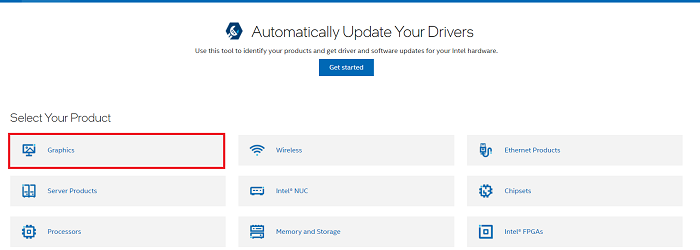
- Poté vyberte typ operačního systému a grafiky, které aktuálně používáte.
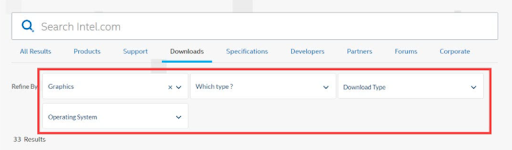
- Jakmile najdete ten správný, klikněte na Stáhnout a získejte správný instalační program.
Otevřete stažený soubor a podle pokynů na obrazovce nainstalujte nejnovější grafický ovladač Intel HD Graphics 620 do počítače. Po aktualizaci ovladače restartujte počítač.
Metoda 3: Aktualizujte ovladač Intel UHD Graphics 620 ve Správci zařízení
Postupujte podle jednoduchých kroků níže a stáhněte si ovladač Intel UHD Graphics 620 pomocí vestavěného nástroje Windows s názvem Správce zařízení.
- Chcete-li otevřít Správce zařízení, musíte nejprve spustit nástroj dialogového okna Spustit stisknutím kláves Windows + R najednou.
- Poté do pole Spustit zadejte devmgmt.msc a stiskněte klávesu Enter nebo klikněte na možnost Ok.

- Nyní se na vaší obrazovce spustí Správce zařízení. Zde přejděte na Display Adapters a poklepáním na stejný rozbalte jeho kategorii.
- Vyhledejte ovladače Intel HD graphics 620 a klikněte na ně pravým tlačítkem a ze seznamu kontextové nabídky vyberte Aktualizovat software ovladače.

- V následující výzvě vyberte možnost Vyhledat automaticky aktualizovaný software ovladače.

A je to! Nyní Správce zařízení kontaktuje server společnosti Microsoft a stáhne dostupné aktualizace ovladačů pro vaše zařízení.
Přečtěte si také: Stažení, instalace a aktualizace ovladače Intel Iris Plus Graphics 655
Stažení a aktualizace ovladače Intel UHD Graphics 620 pro Windows: HOTOVO
Pomocí kterékoli z metod popsaných v této instalační příručce můžete bez jakýchkoli potíží najít, stáhnout a nainstalovat ovladače Intel UHD graphics 620 na Windows 11, 10 nebo starší verze. Pokud vám dochází čas a máte nějaké dotazy týkající se systému nebo zařízení, doporučujeme vyzkoušet Bit Driver Updater. Pomocí tohoto nástroje můžete obejít určité problémy, jako jsou pády, zamrzání, závady nebo chybové kódy.
Podělte se s námi o své zkušenosti a zpětnou vazbu v rámečku níže. Chcete-li získat další užitečné články nebo průvodce, přihlaste se k odběru našeho newsletteru. Spolu s tím nás můžete také sledovat Facebook, Instagram, Pinterest, nebo Cvrlikání.